HPのノートパソコンやデスクトップパソコンをお持ちの場合、「HP Software Frameworkがインストールされていないか、実行されていません」というエラーが発生したことがあるかもしれません。このエラーは、ファンクション(Fn)キーを使用して音量を調節したり、明るさを調整したり、パソコンをスリープ状態にしたりするタスクを実行するときに発生することがよくあります。
このメッセージがポップアップすると、タイトルは「HPホットキーサポート」または「HPホットキーUWPサービス」になることがあります。どちらもHPのパソコンにプリインストールされており、ホットキーの使用を可能にするドライバーです。HP Software Frameworkのエラーを修正する方法をご紹介します。
ホットキーとは何ですか?
画面の前に長時間座っている場合、特にマウスを使用するのが好きではない場合は、生活を楽にしてくれるWindowsのキーボードショートカットはたくさんあります。ショートカットは時間を節約し、生産性を向上させますが、ホットキーも例外ではありません。
Fnキーと組み合わせて使用すると、ホットキーは設定を開かなくても特殊な機能を実行できるショートカットです。
たとえば、Fn+ F6を使用して明るさを上げたり、Fn+ F10を使用してマイクをミュートしたり、Fn+ F4を使用して外部ディスプレイを切り替えたりすることができます。これらのキーには、通常、特殊な機能を強調するために、シンボル、単語、または数字が表示されます。
ホットキーの機能と場所は、デバイスやキーボードのモデルによって異なるため、ホットキーの機能がわからない場合は、ユーザーマニュアルを確認してください。ソフトウェアを使用して独自のホットキーを作成することもできます。
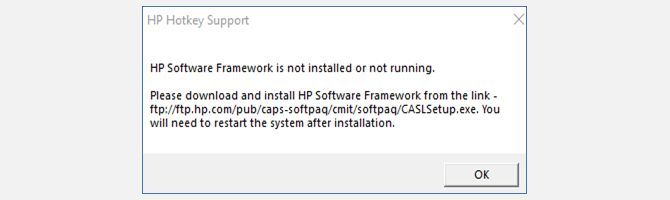
通常、ホットキーのドライバーはプリインストールされており、起動時に自動的に実行されますが、予期せず実行が停止し、再インストールが必要になる場合があります。これが、上記のHP Software Frameworkのエラーの原因です。
これは、ドライバーを更新したり、新しいプログラムをインストールしたり、Windows Updateを自動的に実行したりするときに発生することがあります。幸いなことに、これは簡単に修正できます。古いドライバーを最初にアンインストールする必要さえありません。
1. HPサポートアシスタントをインストールする
エラーメッセージがポップアップすると、提供されているリンクからHP Software Frameworkをインストールするように求められます。残念ながら、このリンクは機能しません。良いニュースは、HPサポートアシスタントが代わりに機能することです。
HPサポートアシスタントのページにアクセスします。HPサポートアシスタントをダウンロードボタンをクリックしてインストールします。
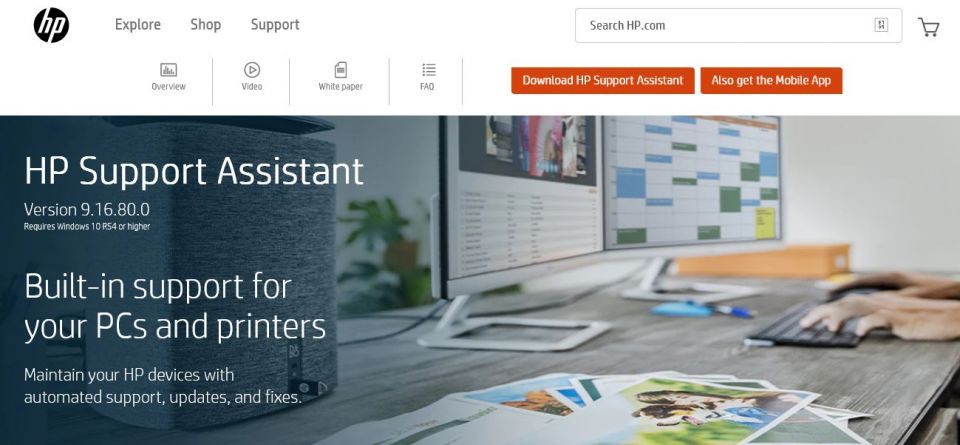
ファイルがインストールされたら、パソコンを再起動すると、ホットキーが再び機能するようになります。
2. HPホットキーサポートドライバーをインストールする
ホットキーがまだ正しく機能していない場合は、HP Webサイトで特定のドライバーファイルを探してください: HPホットキーサービスとHPホットキーサービスUWPです。
パソコンに適したドライバーを見つけるには、デバイスの正確なモデルを見つける必要があります。モデル番号がケースのどこにでも印刷されていない場合は、システム情報で簡単に見つけることができます。
スタートメニューからシステム情報を検索し、一致する結果を開きます。この新しいウィンドウから、システムモデルの隣のモデル番号を見つけます。
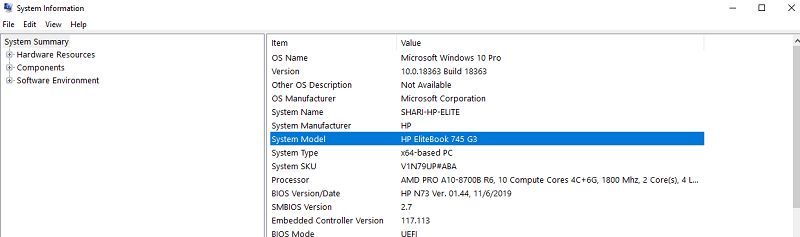
パソコンのモデル番号が見つかったら、HPサポートのWebサイトに移動して必要なドライバーを探します。下にスクロールして製品を特定するをクリックし、モデル番号を入力します。次に、ソフトウェア、ドライバー、ファームウェアタブをクリックします。これにより、デバイスと互換性のあるドライバーのリストが表示されます。
ソフトウェアソリューションをクリックします。HPホットキーサポートを探してダウンロードをクリックします。画面の指示に従ってソフトウェアをインストールします。
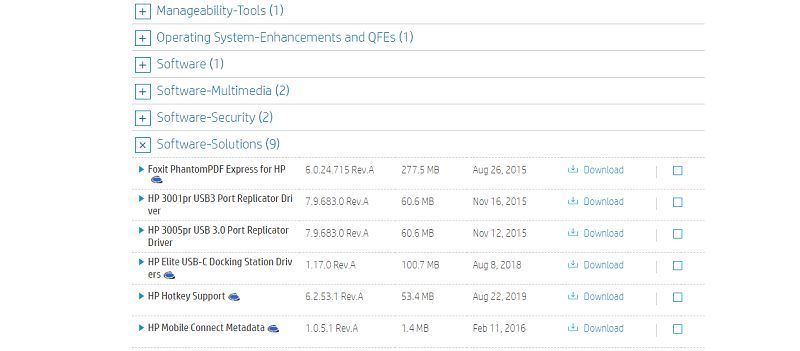
ファイルのインストールが完了したら、パソコンを再起動すると、ホットキーが再び機能するようになります。
ホットキーサポートをダウンロードしない理由はありますか?
HPサポートアシスタントとホットキーサポートソフトウェアを、パソコンにバンドルされた不要なソフトウェアやブロートウェアと考えるユーザーもおり、削除したいと考えるかもしれません。HPはこれらのドライバーをアンインストールしないことを推奨しています。アンインストールするとシステムが正しく動作しない可能性があるためです。
HPサポートソフトウェアがデバイスの速度を低下させると感じる場合は、起動時に開かれないようにすることができます。そうすることで、必要な場合は引き続き利用できます。
起動設定を変更する方法は次のとおりです。
- Windows検索バーにサービスと入力し、一致する結果を開きます。
- HPホットキーUWPサービスを見つけて右クリックします。
- プロパティをクリックします。
- スタートアップの種類ドロップダウンメニューで、無効を選択します。
- OKをクリックします。
ホットキーサポートを無効にしたものの、後で再び有効にしたい場合は、手順1と2に従ってから、HPホットキーUWPサービスを右クリックして開始をクリックします。
3. Windows Updateをインストールする
Windowsのアップデートは、一度に多くの問題を修正する貴重な手助けになります。Windowsのバグを修正し、新しいセキュリティパッチを導入し、しばらく保留されていた可能性のあるドライバーやアプリのアップデートをインストールします。この場合、最後の部分が重要です。
これらのアップデートには、長期間アップデートされないと、PCの動作に問題を引き起こす可能性のあるソフトウェアの修正やパッチが含まれることがあります。Windowsのアップデートは、Windows PCのHPソフトウェアエラーを修正するのに最適な方法です。開始方法は次のとおりです。
- Win + Iショートカットを押してWindowsの設定を開きます。
- Windows Updateに移動して更新プログラムの確認をクリックします。
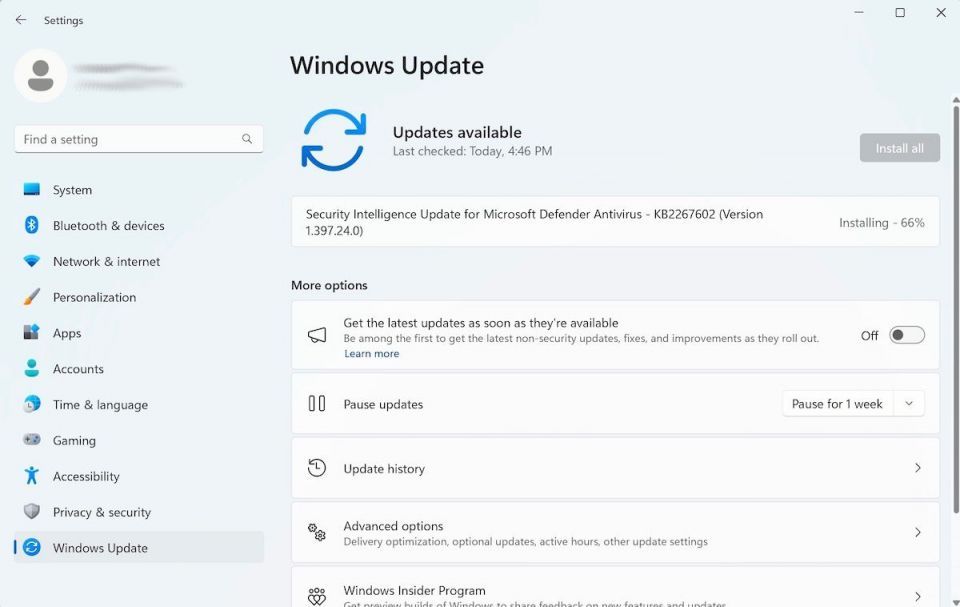
前回Windowsを更新してからどれくらい時間が経ったかによって、数分でアップデートがダウンロードされ、インストールされます。PCを再起動して変更を有効にします。
次回起動すると、PCの「HPソフトウェアフレームワークがインストールされていません」というエラーが修正されます。上記の方法でWindows PCを更新できなかった場合は、Windowsを手動で更新する方法は他にもたくさんあります。
4. HPサポートに電話する
これまでの方法がすべて機能しなかった場合は、最後の手段として、HPのカスタマーサポートに連絡することもできます。専用の専門家が、お客様の状況やコンピューターのモデルに基づいて、より適切なガイダンスを提供できます。
「HPソフトウェアフレームワーク」エラーは多くの人にとって非常に一般的であるため、HPの担当者は、お客様のWindowsのコピーに関連するさまざまな解決策についてお手伝いできる可能性があります。
HPホットキーエラーメッセージの簡単な修正方法
ホットキーが突然機能しなくなった場合、またはHPホットキーサポートまたはHPホットキーUWPサービスのエラーが表示された場合は、適切なドライバーをダウンロードすると、数分でホットキーが再び機能するようになります。これで、既存のホットキーを使用したり、独自のホットキーを作成して生産性を向上させることができます。
コメントする